Baixe e Instale o ActiveX Control – Edraw
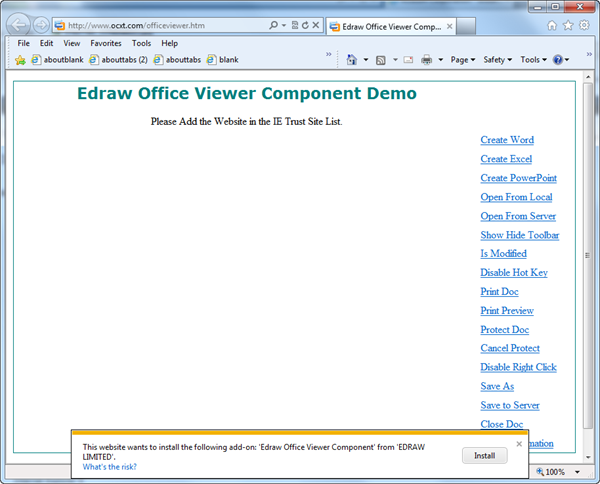
2. Para usar o Controle Edraw ActiveX, você necessita adicionar o website na lista de sites de confiança do IE.
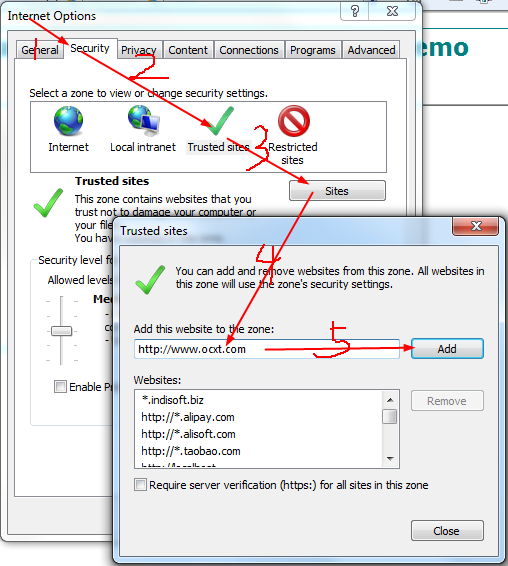
3. Se o nível de segurança do seu IE não tiver a configuração padrão do IE, assegure-se de que estão ativadas as seguintes opções.
Selecione a opção Ativar no item “Executar Controles e plug-ins ActiveX”.
Selecione a opção Ativar no item “Controles de Script ActiveX' marcados como seguros para scripting*”.
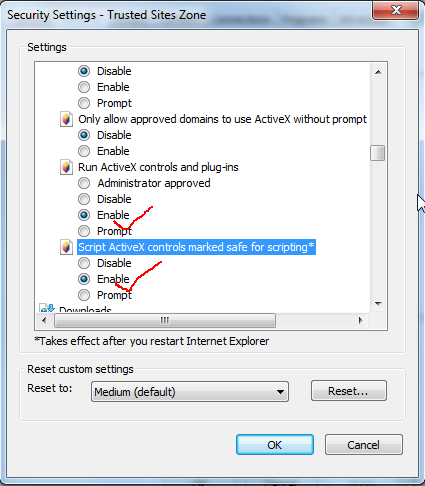
Selecione a opção Prompt no item “Baixar Controles de ActiveX Assinado".
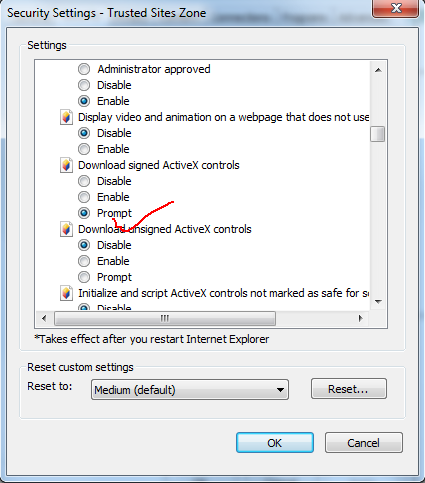
Clique com o botão direito do mouse no ícone utilizado para iniciar o Internet Explorer e selecione Executar como Administrador. Escolha Permitir esta operação caso seja solicitado.
Agora, vá para o seu website.
Clique em “O site pode exigir o seguinte controle Activex: Edraw Office Viewer Component da Edraw Limited. Clique aqui para o instalar.” na barra.
Clique em Instalar officeviewer.cab quando o aviso de segurança surgir.
Se você não conseguir ver a Barra de Segurança da Informação da Internet,
Você pode ter desativado a Barra de Informações. Ela necessitará ser ativada para você poder instalar o nosso controle ActiveX com sucesso.
1. Clique com o botão direito do mouse no ícone usado para iniciar o Internet Explorer e selecione Executar como Administrador. Escolha permitir esta operação caso seja solicitado.
2. Quando estiver no navegador Internet Explorer, clique em Ferramentas na barra de ferramentas superior ou clique no ícone Ferramentas e selecione Opções de Internet.
3. No navegador Internet Explorer, clique em Ferramentas na barra de ferramentas superior ou clique no ícone Ferramentas e selecione Opções de Internet.
4. Clique na guia Segurança.
5. Clique em Nível personalizado.
6. Desça até à seção de Controles e Plug-ins ActiveX.
7. Altere Baixar Controles de ActiveX Assinados para PROMPT.
8. Feche o Internet Explorer e depois reabra o Internet Explorer.
9. Volte ao seu website.
Você deverá conseguir ver a Barra de Informações abaixo da Barra de Endereços do Internet Explorer, com a mensagem “O website pode exigir o seguinte controle ActiveX 'officeviewer.cab'. Clique aqui para instalar.”
10. Clique em qualquer lugar da barra.
11. Clique em Instalar officeviewer.cab quando o aviso de segurança surgir.
Se você não tem direitos de acesso de administrador
Peça ao seu administrador do sistema para iniciar sessão no seu computador como usuário com direitos de usuário de Administrador.
Faça com que o administrador inicie sessão no website do seu projeto e instale o controle ActiveX.
Se você tiver feito tudo isso, tiver acesso como Administrador do Windows e continuar a não conseguir carregar o Controle ActiveX, você necessitará verificar as configurações no seu Internet Explorer. Ele pode ter sido configurado para não permitir downloads para o seu computador.
Adicione o website do seu projeto aos sites confiáveis do IE
1. No navegador Internet Explorer, clique em Ferramentas na barra de ferramentas superior ou clique no ícone Ferramentas e selecione Opções de Internet.
2. Clique na guia Segurança e selecione a zona Sites Confiáveis.
3. Clique no botão Sites.
4. Em “Adicionar este website à zona:”, insira o website do seu projeto.
5. Clique em Adicionar e depois clique em OK.
Verifique as suas Configurações de Segurança no Internet Explorer
1. No navegador Internet Explorer, clique em Ferramentas na barra de ferramentas superior ou clique no ícone Ferramentas e selecione Opções de Internet.
2. Clique na guia Segurança e selecione a zona Sites Confiáveis.
3. Clique no botão Nível Personalizado.
4. No controle e plug-ins ActiveX efetue o seguinte:
- Habilite Permitir Scriptlets
- Habilite o prompt automático de controles ActiveX.
- Habilite os comportamentos Binários e de Script
- Baixe os controles ActiveX assinados definidos como Prompt
- Baixe os controles ActiveX não assinados definidos como Prompt
- Inicialize e efetue o script de controles ActiveX não marcados como conjunto seguro para Desativar
- Execute os controles ActiveX e plug-ins Habilitados
- Efetue o Script dos controles do ActiveX marcados como seguros na configuração de script Habilitada
Clique em OK
5. Clique na guia Avançadas na seção de segurança e certifique-se de que não ativou "Não salvar páginas criptografadas em disco".
6. Clique em OK.
7. Feche a janela de início do navegador IE e tente instalar o ActiveX.
Instalação Manual do ActiveX
Se todas as outras formas falharem, você pode experimentar a nossa ferramenta de instalação manual. Você necessita de regsvr32, o arquivo officeviewer.ocx. Em seguida, coloque o EDOfficeViewerX.dll na mesma pasta de arquivo com o arquivo officeviewer.ocx.
Passos:
1. Crie um arquivo de texto e altere o nome de extensão do arquivo para .bat.
2. No arquivo, você pode escrever: regsvr32 " c:\test\officeviewer.ocx"
3. Salve e feche o arquivo.
4. Clique com o botão direito do mouse no arquivo bate e Execute-o como administrador.
Como você pode Ativar o ActiveX no Firefox ou Chrome
O componente só consegue funcionar no IE6/7/8/9. Se você o deseja utilizar no Mozila Firefox, então, você necessita instalar a adição de suporte de controle do ActiveX no FireFox.
A Microsoft criou o ActiveX para que o navegador Internet Explorer reproduzisse corretamente vários tipos de mídia. Embora a ferramenta tenha sido concebida especificamente para o Internet Explorer, ao usar o Firefox, às vezes você surge um website que instruiu você a instalar o ActiveX para visualizar a sua mídia corretamente. Por esse motivo, a Mozilla criou um plug-in para permitir que o ActiveX seja ativado no Firefox.
Instruções
Para testar a página de demonstração no nosso website, por favor, adicione o website à Lista de Websites Confiáveis do IE.
Para trabalhar com o Firefox ou com o Chrome, você necessita usar o host ff-activex ou o IE Tab Plus ou outros add-ons.
Aba IE:
https://addons.mozilla.org/en-US/firefox/addon/ie-tab-plus-ff-36/
Mais Ajuda
Desativar o Comando Padrão do MS Word
Desativar o Botão da Fita do Office
Mostrar/Ocultar a Barra de Menu do Office
Integrar o MS Office no Programa Delphi
Embed Office in C# and Do Office Automation
Incorporar o MS Office no Programa WPF
Baixar Grátis o Office Viewer Component e Ver Amostras de Projetos